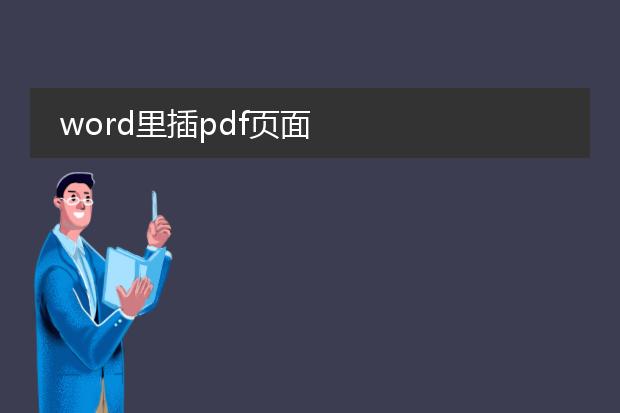2025-01-02 09:24:06

《在word中插入整页
pdf》
在日常办公中,有时需要将pdf内容插入到word文档里。以下是在word插入整页pdf的简单方法。
若使用word 2013及以上版本,点击“插入”选项卡,选择“对象”。在弹出的“对象”对话框中,点击“由文件创建”选项卡,然后通过“浏览”按钮找到要插入的pdf文件。选中文件后,勾选“显示为图标”可使pdf以图标形式呈现,不勾选则会直接显示pdf的第一页内容。不过这种方式可能会出现格式问题,若要完整且较好地显示整页pdf内容,也可以借助第三方插件,如smallpdf等先将pdf转换为图片,再将图片插入word文档,从而达到插入整页pdf类似的效果。
word里面加入pdf一页

《在word中插入pdf的一页》
在日常办公中,有时需要将pdf中的某一页加入到word文档里。首先,确保你的电脑安装了adobe acrobat dc等支持pdf编辑的软件。
打开word文档,将光标定位到想要插入pdf页面的位置。然后打开pdf文件,在adobe acrobat dc中找到“导出pdf”功能,选择“图像”选项,把需要的那一页导出为图片格式,如jpeg或png。接着回到word文档,选择“插入”选项卡中的“图片”,将刚刚导出的图片插入到word中即可。
还有一种方法,如果使用的是windows系统,可以利用系统自带的截图工具截取pdf那一页的内容,再以图片形式插入word。这样,就能轻松地把pdf的一页整合到word文档里,满足文档内容多样化的需求。
word中嵌入pdf全部页

《在
word中嵌入pdf全部页》
在日常办公中,有时需要在word文档里嵌入pdf的全部内容。在word中实现这一操作并不复杂。
首先,确保您的word版本支持此功能。打开word文档,在需要嵌入pdf的位置定位光标。然后,点击“插入”选项卡,找到“对象”按钮。在弹出的对话框中,选择“由文件创建”,点击“浏览”找到要嵌入的pdf文件并选中它。如果您希望以图标形式显示pdf可以勾选相应选项,若想直接显示pdf内容则不勾选。点击“确定”后,pdf的全部页就嵌入到word中了。这种嵌入方式有助于整合不同格式的文件内容,方便文档的统一管理和查看,提高办公效率。
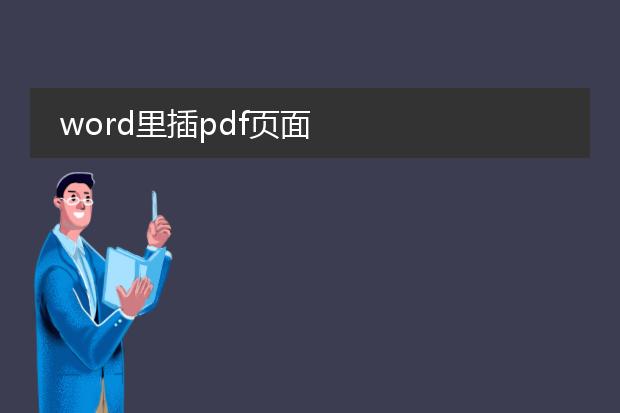
《在word里插入pdf页面》
在日常办公中,有时需要将pdf页面插入到word文档中。在word中实现这一操作并不复杂。
对于较新版本的word软件,我们可以使用“对象”功能来插入pdf页面。首先,在word文档中定位到想要插入的位置,然后点击“插入”选项卡中的“对象”。在弹出的对话框中选择“由文件创建”,接着点击“浏览”找到要插入的pdf文件。
如果只想插入pdf中的某一页,可以先将pdf文件进行拆分,利用adobe acrobat等工具,拆分后再将单独页面的pdf插入word。不过需要注意的是,插入后的pdf页面在word中通常显示为图片形式,可能无法直接在word里进行pdf内容的编辑,但对于整合资料、制作报告等用途来说,这种插入操作已经能够满足需求。